Zakaj sistemska nit izjeme ne obravnava napake in kako jo popraviti

- 4044
- 709
- Mrs. Patrick Kris
Na žalost so uporabniki računalnikov, ki imajo okna različnih različic, mnogi vsaj enkrat naleteli na težavo v obliki modrega zaslona smrti. On je BSOD.
Vzroki modrega zaslona so različni. Od neškodljivih, do več kot resnih, zahteva vmešavanje v tehnično komponento računalniške naprave.

Ena od pogostih napak, ki jih spremlja zaslon modre smrti, je izjema sistemske niti, ki ni obravnavana. Ustrezen napis spremlja digitalno -kularna koda 00X1000007E ali 0x0000007E.
Treba je razumeti, zakaj se lahko na splošno pojavi takšna napaka in kaj je treba storiti, da jo odpravite. Veliko predstavljenih nasvetov je mogoče v celoti uresničiti sam, ne da bi pritegnili strokovnjake k delu in ne da bi porabili dodaten denar za svoje storitve.
Glavni razlogi
Logično bo začeti s vzroki zaustavitvene kode v obliki izjeme sistemske niti, ki se na prenosniku ali stacionarnem računalniškem zaslonu ne obravnava podpis. Podobna napaka se prikaže v sistemu Windows 10, vendar jo najdemo tudi v prejšnjih različicah priljubljenega operacijskega sistema.
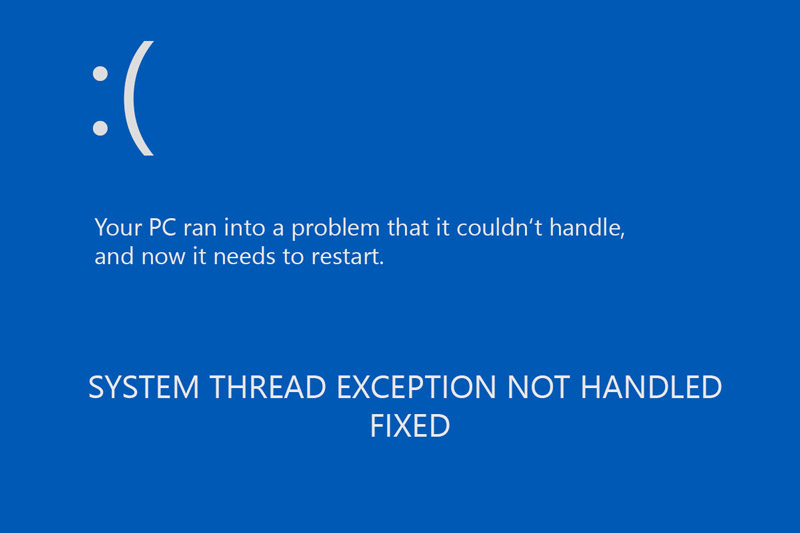
Razlogi za videz je veliko. Da bi natančno ugotovili, zakaj natančno uporabnik naleti na podoben napis na monitorju svojega računalnika, včasih le z izključitvijo vseh drugih potencialnih krivcev.
S takšno napako se lahko uporabnik potencialno trči iz naslednjih razlogov:
- Prišlo je do naključne okvare računalnika ali prenosnika;
- Težava je iz nove povezane opreme;
- Vse je v sistemskih napakah, ki jih morate popraviti;
- Pravilne nastavitve v BIOS so kršene;
- posledice nepravilnega ali napačnega pospeševanja strojne opreme;
- Vzrok vozlišča RAMA;
- okvare voznika te ali one opreme;
- Razčlenitev in napake komponent računalniške naprave itd.
Glede na to, da je bil to razlog za pojav obravnavane napake, obstajajo ustrezni načini za njihovo reševanje.
Vsak razlog in priporočila za njegovo izločanje je treba upoštevati ločeno.
Nasvet. Preden začnete s katerim koli dejanjem, bo koristno ustvariti namestitveni disk z Windows OS, tudi če sistem ne želi zagnati v varnem načinu. Ali uporabite varen način ali liveCD.Zdaj dosledno o vsakem predstavljenem vzroku, pa tudi o dejanjih, potrebnih za njihovo odpravo.
Prišlo je do naključne okvare
Pogosto z napako "izjema sistemske niti, ki se ne obravnava", uporabniki naletijo na situacijo, ko se pojavi naključna okvara sistema. To ni treba presenetiti, saj ni popolnega operacijskega sistema. In občasno neuspehi niso izključeni.
Če gre za eno samo promocijo, se v računalniku ne smejo pojaviti posebne težave z odpravo napake "izjeme sistemske niti, ki se ne ravna". Edino, kar se lahko od uporabnika zahteva v takšni situaciji, je, da nekaj minut popolnoma izklopite računalniško napravo iz omrežja in jo nato znova zaženite.
Ko koda izjeme sistemske niti, ki se ne obravnava napaka, je še vedno v ozadju zaslona modre smrti, se boste morali zateči k resnejšim dejanjem. Toda tako je bilo mogoče izključiti možnost naključne okvare. Obstaja težava, ki bo morala odpraviti metodo izključenosti. Bolje je, da začnete od najverjetnejših in zlahka izločenih, postopoma se premikajo na težke in resne potencialne težave.
Nova oprema
Ni mogoče izključiti, da je z napako "sistemska izjema nit, ki ni obravnavana", uporabnik trčil natančno po nakupu in namestitvi nove opreme. Zato boste morali v tej situaciji to teorijo potrditi ali zavrniti.
Najprej preverite povezano opremo za njegovo zmogljivost. Prepričajte se tudi, da je združljivost gonilnikov, ki se uporabljajo za povezan tiskalnik, skener, miško in druge naprave z različico uporabljenega operacijskega sistema.
Ena od možnosti za odpravo napak, kot je "izjema sistemske niti, ki se ne obravnava", je začasno prekinitev povezave nove opreme. Če je šlo za več naprav naenkrat, je bolje, da ga izmenično izklopite. Vzporedno preverite, ali je normalno delovanje računalnika obnovljeno.
Statistika Stvar je trmast. Pokaže, da so z modrim zaslonom in napisom "sistemska nit izjeme, ki se ne obravnava" na modrem ozadju, uporabniki Logitech in spletna kamera pogosteje naredili spletno kamero Logitech. Najverjetneje je razlog, zakaj se zdi modri zaslon, nezdružljivi gonilniki.

Računalniške komponente iz Logitecha
Tu lahko poskusite 2 glavni možnosti:
- Kupite nove naprave. Če obstaja takšna priložnost. Najprej pa preverite, ali je v tej opremi razlog za napako s podpisovanjem "izjeme sistemske niti, ki se ne obravnava". Če želite to narediti, samo povežite podobne naprave in preverite, kako se računalnik obnaša z njimi.
- Znova namestite ali posodobite programsko opremo. Če so bili vozniki nameščeni z diska, jih je bolje odstraniti, pojdite na uradno spletno stran razvijalcev naprav in od tam naložite svežo programsko opremo. Nato znova zaženite operacijski sistem.
Katera od teh možnosti je primerna za uporabnika, da reši samo njega. Toda zagotovo ne bi smeli hiteti z nakupom nove opreme, ne pa poskrbeti, da je razlog za napako v tej.
Prisotnost sistemskih napak
Predstavljajte si kodo zaustavitve z napisom "izjema sistemske niti, ki se ne obravnava", je lahko tudi iz drugega razloga. Tu govorimo o sistemskih napakah v računalniku.
Za sistemske napake lahko preverite osebni računalnik ali prenosni računalnik:
- skozi "moj računalnik";
- po ukazni vrstici.
V primeru ukazne vrstice ga morate začeti v imenu skrbnika in registrirati ukaz SFC /ScanNow.
Nadomestna možnost bi bila uporaba možnosti skeniranja prek "mojega računalnika". Če želite to narediti, izvedite naslednje postopke:
- Pojdite v imenik "moj računalnik";
- na disk, kjer je nameščen operacijski sistem, kliknite desni gumb;
- V meniju, ki se prikaže, kliknite razdelek »Lastnosti«;
- Dalje do podkategorije "storitev";
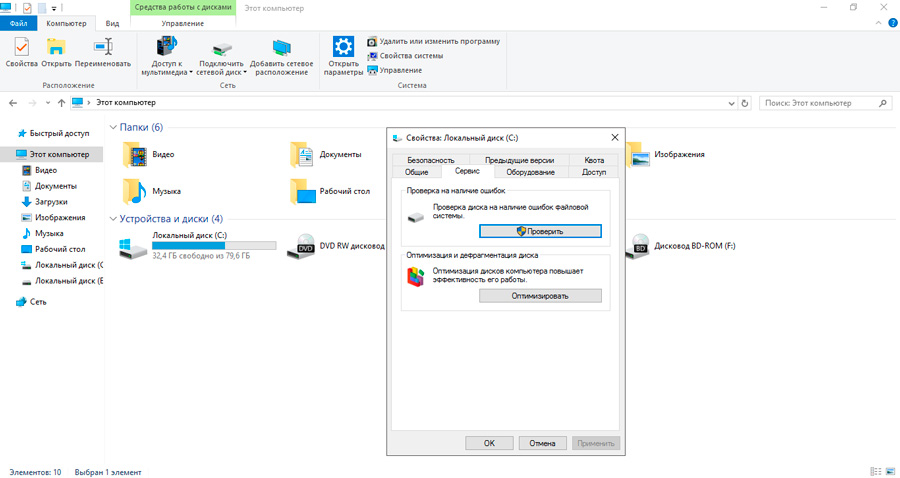
- Nato kliknite "Preveri";
- Prepričajte se, da sta v novem oknu za zagon skeniranja vstavljena oba kontrolna znamka;
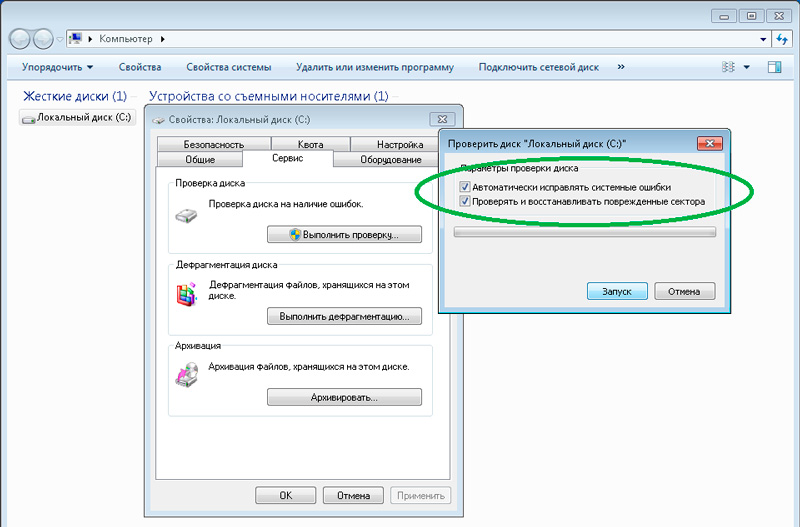
- Morali bi stati na točkah pri samodejnem popravljanju napak, pa tudi pri preverjanju in obnovi sistemskega sektorja;
- Zdaj kliknite gumb za zagon skeniranja.
Zgodi se tudi, da obstaja sporočilo o nemožnosti preverjanja pogona. V tem primeru kliknite "Preveri urnik".
Po tem se računalnik odpravi v ponovni zagon. Sistem bo preverjen, da so napake prek BIOS -a in vzporedni, da jih popravi v prisotnosti.
Preverjanje lahko traja od nekaj minut do nekaj ur. To je neposredno povezano z značilnostmi in prostornino testnega pogona.
Pomembno je opozoriti, da obe možnosti za odpravo sistemskih napak delujeta samo z vhodom v operacijski sistem. Zato morate v situacijah, ko se OS ne zažene, uporabiti namestitveno sliko.
Ponastavitev v BIOS
Tudi v nekaterih primerih se nastavitve v BIOS -u pomagajo s kodo zaustavitve, ki jo spremlja napaka "izjema sistemske niti, ki se ne obravnava".
To je eden izmed verjetnih vzrokov videza modrega zaslona. Poleg tega ni treba spremeniti BIOS -a z lastnimi rokami, tako da pride do napake. Včasih se to zgodi samodejno kot rezultat napake.
Če želite ponastaviti nastavitve, boste morali ukrepati v skladu z naslednjimi navodili:
- Vnesite sami bios;
- Poiščite razdelek, ki je odgovoren za ponastavitev trenutnih nastavitev, v glavnem se imenuje kot optimizirane privzete vrednosti;
- Kliknite na ta razdelek;
- Potrdite svoj namen ponastavitve s pritiskom na gumb "Da";
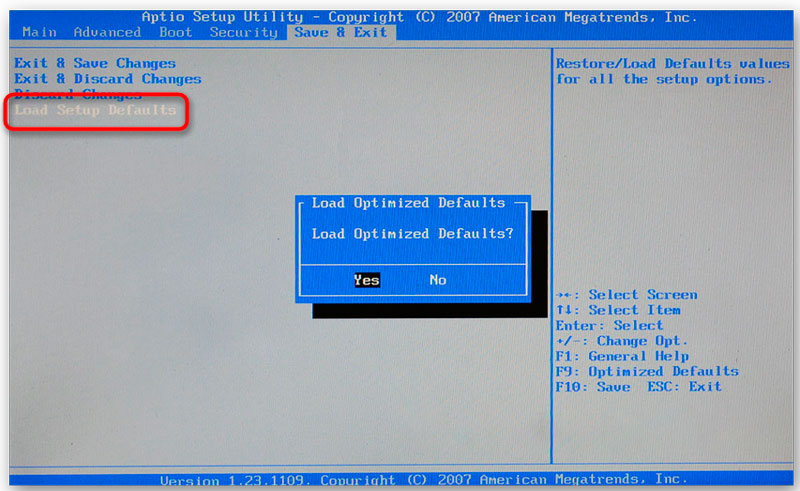
- shranite izvedene spremembe;
- Ponovno naloži računalniško napravo.
Če je bil razlog zajet pri tem, bi moralo po ponovnem zagonu operacijskega sistema vse delovati v redu.
Če ta korak ni privedel do ničesar, potem je treba poskusiti naslednjo metodo.
Pospeševanje strojne opreme
Ko pride do takšne napake v procesu ene od različic operacijskega sistema Windows 10, obstaja velika verjetnost, da je razlog v pospeševanju strojne opreme. Vključen je in to vodi do ustreznih težav.
Če strojni pospešek deluje kot kriv.
Na primeru najbolj priljubljenega brskalnika Chrome je postopek zaustavitve naslednji:
- Odprite ploščo nastavitev;
- Seznam menija postavite skoraj na konec;
- Spodaj poiščite element "Dodatno";
- Tukaj poiščite možnost pospeševanja strojne opreme;
- Odklopite;
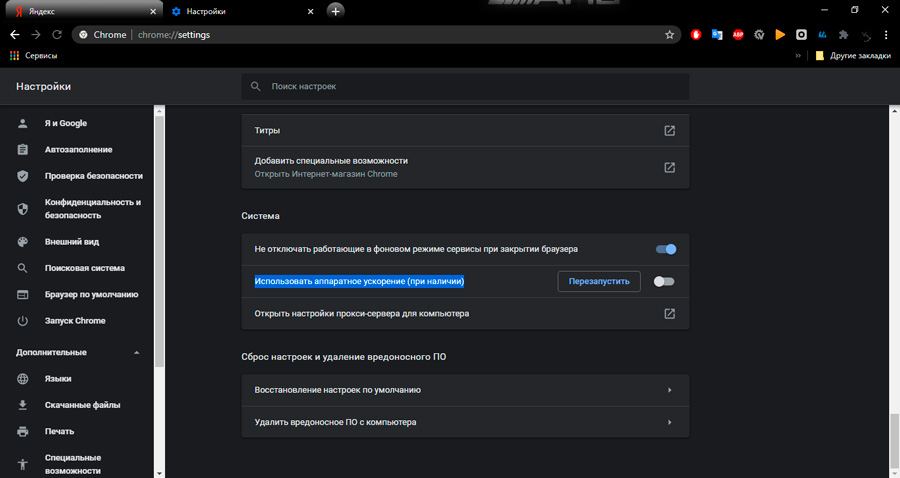
- Shranite spremembe;
- Obnovite brskalnik.
Tudi pri uporabi drugega brskalnika bo načelo delovanja identično. V nastavitvah je treba najti ustrezno možnost in jo izklopiti.
Toda to še zdaleč ni zadnjega razloga, zaradi česar se lahko pojavi modri zaslon z ustreznim napisom.
Oven
V nekaterih situacijah diagnoza RAM -a ali prenosnika z nameščenim operacijskim sistemom Windows pomaga odlično.
Težave z operacijami pogosto povzročajo takšno napako. Tudi pod pogojem, da je bil za računalnik kupljen popolnoma nov OM iz zaupanja vrednega proizvajalca. Kljub temu uporabniki niso popolnoma zaščiteni pred napakami in težavami nezdružljivosti.
V tej situaciji je priporočljivo, da se držite naslednjega zaporedja dejanj:
- Najprej poskusite samo izvleči module RAM -a. Obrišite jih. Če želite to narediti, lahko uporabite krpo. Dobro je očistiti stike s pomočjo rednega šolskega radirarja.
- Zdaj vrnite module na svoje priključke. Tudi po takšnih manipulacijah je težava večkrat odšla.
- Če to ni pomagalo, preverite module za združljivost med seboj, pa tudi pri matični plošči. Najlažje je tukaj izvleči en modul in hkrati nadzorovati delo računalnika.
- Preizkusite RAM s posebnim pripomočkom. Živahni primer je orodje, imenovano Memtest86.
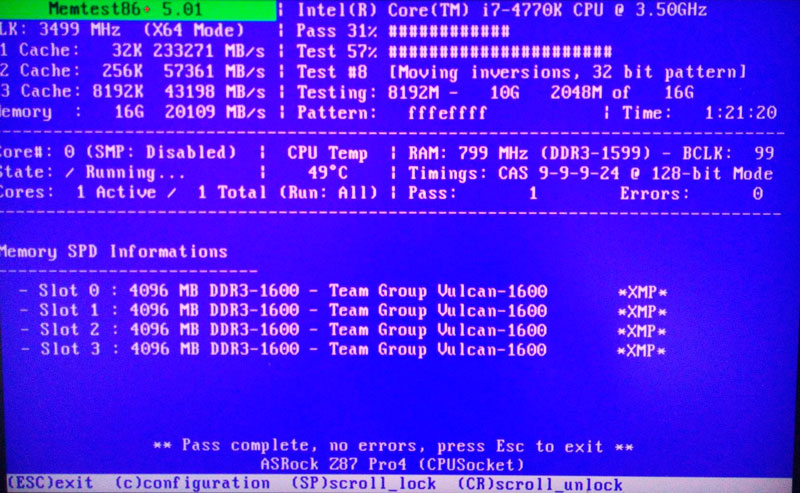
Če je diagnoza RAM -a pokazala, da obstajajo napake ali obstaja težava nezdružljivosti, bo treba nadomestiti Rambore. To se bo znebil nadležnega modrega zaslona.
Težave z vozniki
Če diagnoza RAM -a ni dala rezultata, bo verjetno obnova obstoječega voznika težav pomagala, če obstajajo takšni. To je še en od pogostih razlogov za pojav obravnavane napake.
Preverjanje se izvaja na enega od dveh načinov.
Prva možnost je najlažja. Primerno je v primerih, ko se lahko operacijski sistem zažene kot običajno ali z načinom varnega nalaganja.
V tej situaciji morate storiti naslednje:
- odprite upravitelja naprav;
- Preverite, ali obstajajo rdeči ali rumeni znak nasproti sestavnih delov rdeče ali rumene;
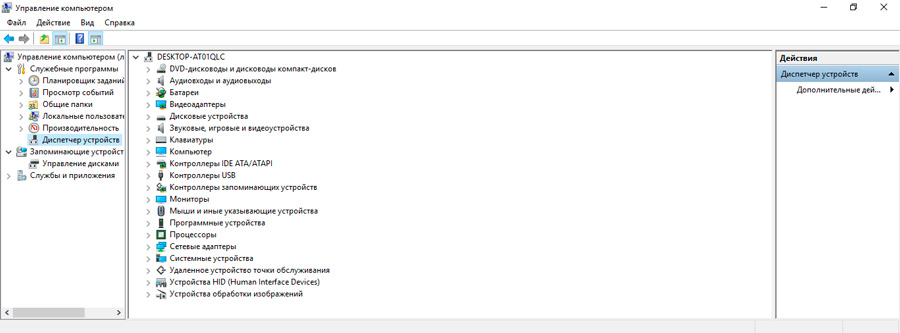
- Če so takšne ikone prisotne, je treba gonilnik komponente težav posodobiti;
- Ponovno naloži računalniško napravo.
Konec koncev, skupaj z vozniki, lahko zgrabite škodljivo programsko opremo.
Prav tako je enostavno izvajati diagnostiko s posebnimi programi. Na primer z uporabo modrega zaslona.
Druga metoda je primerna za situacije, kjer v običajnem ali varnem načinu za nalaganje operacijskega sistema nikakor. V tem primeru bo potreben namestitveni disk. Tu morate storiti naslednje:
- Slika OS napišite na disk ali odstranljiv pogon;
- Lansiranje bios;
- Spremenite oris nakladalnih naprav, tako da se začne z bliskovnim pogonom ali diskom;
- Naložite sliko;
- Odprite razdelek "Obnova sistema";
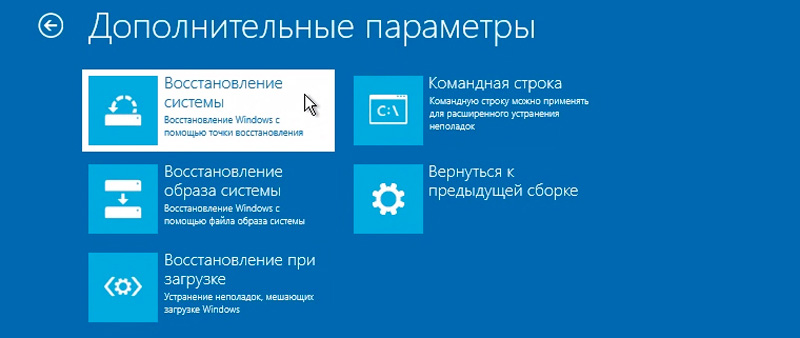
- Pojdite v kategorijo "Popravek napak";
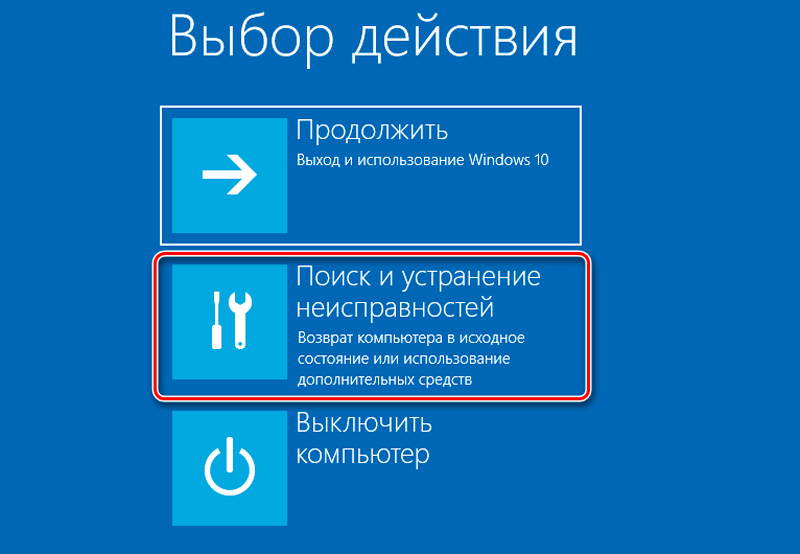
- Dalje do točke "diagnostika";
- Kliknite element z dodatnimi parametri;
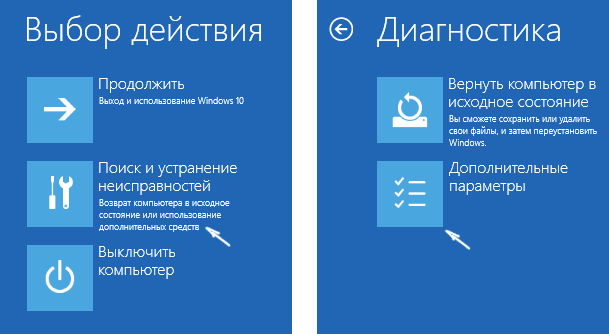
- izberite ukaz vrstice;
- registrirajte kodo "bcdedit /set default bootMenupolacy zapuščina";
- zdrsnite na gumb Enter;
- zaprite konzolo;
- Oprema za ponovno nalaganje;
- Vnesite sistem prek varnega načina;
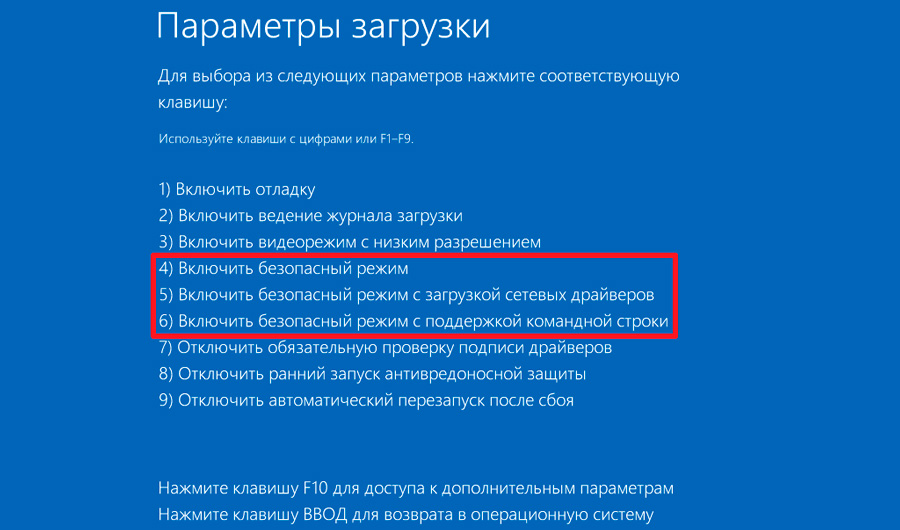
- odprite upravitelja naprav;
- Kliknite desni gumb za opremo računalnika, s katero so bile težave;
- Kliknite gumb "Delete";
- Za ponovni zagon računalnika.
Obstaja zelo velika verjetnost, da bodo opravljene manipulacije sčasoma pomagale pri obvladovanju napake.
Okvare komponent
Ni mogoče izključiti, da so nekatere komponente računalnika privedle do obravnavane napake. Zato diagnosticiramo morebitno okvaro iz računalniških komponent.
To je že kategorija okvar strojne opreme. Ta možnost se zateče, ko vse druge metode pokažejo njihovo neučinkovitost. Še posebej, če je uporabnik ponovno namestil operacijski sistem ali se premaknil v drugo različico OS.
Med najpogosteje trpečimi sestavnimi deli je vredno poudariti naslednje:
- Matična plošča. Tu je situacija razmeroma preprosta. Strokovnjaki razlikujejo 3 okvare. Vsakemu od njih lahko diagnosticiramo vizualno. Govorimo o videzu zatemnjenih območij na plošči, o napihnjenosti kondenzatorjev, pa tudi o fizični poškodbi elementa. Vse ostalo se diagnosticira samo z uporabo posebnih preizkuševalcev in opreme.
- napajalna enota. Če napajanje nima dovolj napajanja, to izzove okvare vse nameščene in povezane opreme. Skupna pomanjkljivost zmogljivosti je otekli kondenzator.
- Video kartica. Priporočljivo je tudi preveriti. Zaradi pregrevanja, zaradi izpostavljenosti visokim temperaturam, lahko video kartica ne uspe, čip odpade nanjo ali pa se delo voznikov izgubi. Vredno je poskusiti izklopiti grafično kartico ali namestiti drugo na svoje mesto.
- Hdd. Obstaja ogromno možnosti, vključno s pregrevanjem, napakami v datotečnem sistemu, fizičnimi napakami itd. Tu bo potrebna zapletena diagnostika.
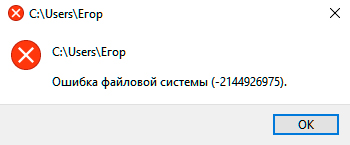
Soočeni s to ali to vrsto okvare se lahko potencialno odločite, ali jih bo mogoče odpraviti sam ali bo potrebna obvezna pomoč usposobljenega strokovnjaka.
Alternativne rešitve
Obstajajo druge možnosti. Če nobena od obravnavanih ne daje pozitivnih rezultatov in se na modrem zaslonu še vedno pojavi napaka, je edina rešitev lahko povratni sistem operacijskega sistema do zadnje učinkovite konfiguracije.
Kadar celo tak ukrep ne pomaga, potem mora uporabnik znova namestiti operacijski sistem. Katero različico bo uporabil, uporabnik se bo že sam odločil.
Številni uporabniki se soočajo z obravnavano napako, katere računalniki ne stojijo samo Windows 10 OS, ampak tudi prejšnje različice operacijskega sistema. Edino vprašanje je, ali se bo uporabnik lahko sam spoprijel z njo ali pa bo potrebna pomoč.
Hvala vsem za vašo pozornost! Naročite se, pustite svoje pripombe, postavljajte ustrezna vprašanja in prijateljem povejte o našem projektu!
- « Priporočila za vdelano programsko opremo in nastavitev usmerjevalnika UPVEL UR-315BN
- Kaj je velika noč in kaj se skriva v različnih različicah Android OS »

